二段階認証の設定について
二段階認証とは、ログイン時に認証コードの入力等を追加し、ユーザー様以外の不正アクセスを防止する仕組みです。 「二段階認証の設定」を行っていただくことにより、ログインID・パスワードに加え、二段階認証用の「認証コード」を入 […]
| 2025.08.27 | 【終了】9/2 システムメンテナンス実施のお知らせ |
|---|---|
| 2025.07.31 | 【終了】7/31 【SmoothContact】システムメンテナンスのお知らせ(仕様変更あり:フォームの添付ファイル保存期間変更) |
| 2025.07.30 | 【終了】8/19 システムメンテナンス実施のお知らせ(仕様変更あり) |
| 2025.04.10 | 【終了】4/15 システムメンテナンス実施のお知らせ |
| 2025.03.19 | 【終了】 3/21 (金) SmoothContact 緊急メンテナンス実施のお知らせ |
大事なサイトデータをバックアップし、誤って削除や変更してしまった場合に備える方法が2つあります。
1.サイトデータのバックアップ機能を使う
2.サイトデータを複製する
サイトをバックアップし、以前バックアップをした状態に遡ることができます。
1.バックアップファイルを作成する
〈バックアップ〉アイコンをクリックして[1]、〈バックアップ作成〉をクリックします[2]。

確認メッセージが表示されるので、〈はい〉をクリックします。
バックアップファイルは、10ファイルまで保存できます。それ以上保存しようとすると、バックアップ時に古いものから削除されます。
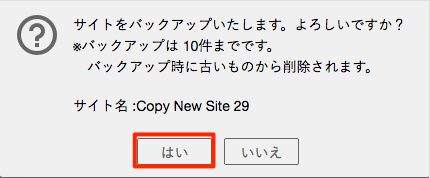
メッセージが表示されるので、〈OK〉をクリックします。
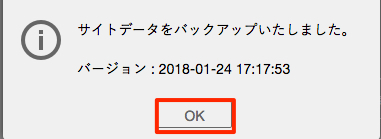
サイトデータのバックアップファイルが保存されました。
2.バックアップしたサイトデータを編集する
バックアップしたサイトデータを使って編集したい場合は、〈バックアップ〉アイコンをクリックして[1]、編集をしたい日時をクリックします[2]。
ここで表示されるバックアップ日時は、手順2、最後の画面の「バージョン」で表示された日時です。
バックアップファイルが複数ある場合は、バックアップ日時は複数表示されますので、編集したい日時のものを選択してください。

確認メッセージが表示されるので〈はい〉をクリックします。
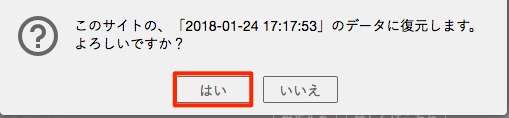
サイトが復元され、確認メッセージが表示されます。
〈はい〉をクリックすると、サイトエディタが表示されます。
作成したサイトを複製することもできます。
〈複製〉アイコンをクリックします。

表示されたダイアログで、〈はい〉をクリックします。
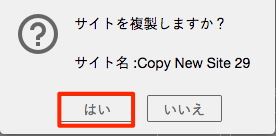
サイトシアター内にサイトが複製されます。